Naraka Bladepoint é um jogo de ação gratuito da 24 Entertainment e NetEase Games Montreal. É um jogo para PC com jogabilidade competitiva onde até 60 jogadores lutam entre si para obter o vencedor final. No entanto, muitos não conseguem jogar este jogo porque ele não inicia em seus PCs.
Se você também foi vítima desse problema de inicialização do jogo, não se preocupe porque está na página certa da internet. Este artigo foi preparado para ajudá-lo a entender por que o Naraka Bladepoint não inicia no seu PC e como você pode resolver o problema para aproveitar a jogabilidade interessante.
Por que não consigo abrir o Naraka?
O Naraka Bladepoint não será iniciado no seu PC se você estiver executando um driver gráfico desatualizado ou se os arquivos do jogo estiverem comprometidos ou corrompidos. As restrições do Firewall também podem fazer com que o jogo não abra se o sistema Firewall do Windows reconhecer o jogo ou alguns de seus arquivos de inicialização necessários como uma ameaça.
Além disso, se alguns serviços ou aplicativos de inicialização entrarem em conflito com o aplicativo Naraka Bladepoint em seu PC, o jogo provavelmente travará na inicialização e não será iniciado.
Como faço para corrigir o Naraka Bladepoint que não inicia?
Para resolver o problema de inicialização no Naraka Bladepoint, você deve considerar a implementação de todas as correções críticas e dicas de solução de problemas mencionadas e discutidas neste artigo. Antes de nos aprofundarmos nessas correções, experimente primeiro o seguinte:
- Execute o jogo como administrador.
- Desconecte todos os periféricos conectados.
Se o Naraka Bladepoint ainda não iniciar depois de tentar os métodos mencionados acima, implemente as seguintes correções:
- Adicionar às exceções do firewall
- Atualizar driver gráfico
- Usar modo de janela
- Excluir arquivos de cache
1. Adicionar às exceções do firewall
Tempos necessários: 4 minutos
É possível que o Naraka Bladepoint não seja iniciado se alguns de seus arquivos necessários para inicialização forem reconhecidos pelo Firewall do Windows ou pelo seu antivírus como uma ameaça.
Para corrigir esse problema, você precisa permitir o jogo através do sistema de firewall. Siga as etapas descritas abaixo:
- Clique no começar menu, digite “Firewall do Windows” na caixa de pesquisa e abra Firewall do Windows Defender.
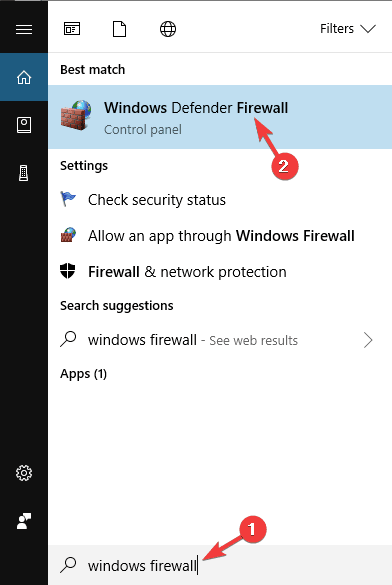
- Clique em Permitir um aplicativo ou recurso através do Firewall do Windows no painel esquerdo.
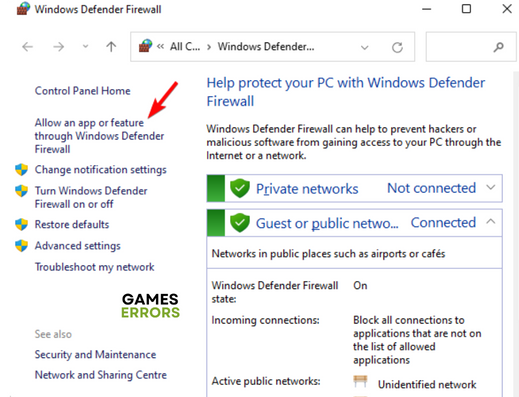
- Clique no Mudar configurações botão.
- Localize Naraka Bladepoint na lista. Se você não encontrar lá, clique em Permitir outro aplicativo.

- Clique em Navegar adicionar NarakaBladepoint.exe do diretório de instalação.
- Verifique as opções Privado e Público e clique OK para salvar as alterações.
2.Atualizar driver gráfico
Além de apresentar uma série de problemas, desde atrasos no desempenho até falhas de segurança, drivers gráficos desatualizados são as principais causas de problemas de inicialização e vários casos de travamento.
Se você estiver executando um driver gráfico desatualizado, há grandes chances de o Naraka Bladepoint não iniciar no seu PC. Siga as etapas abaixo para corrigir o problema:
- aperte o Tecla Windows + X, então selecione Gerenciador de Dispositivos no menu de link rápido.
- Encontre o adaptador de vídeo opção na lista do conjunto de drivers e clique duas vezes nela para expandir seus drivers gráficos.
- Clique com o botão direito no driver gráfico e selecione o Atualizar driver opção.

- Selecione os “Procure automaticamente por driver”Opção e aguarde a conclusão do processo.

Você também pode usar o Outbyte Driver Updater para ajudá-lo a procurar os drivers necessários para atualizá-los, baixá-los e instalá-los.
⇒ Obtenha o atualizador de driver Outbyte
3. Use o modo de janela
Uma maneira eficaz de resolver o problema de não inicialização do Naraka Bladepoint em seu PC é definir a opção de inicialização para permitir que o jogo abra no modo de janela. Para usuários do Steam, siga as etapas abaixo:
- Abra o cliente de jogo Steam em seu PC e navegue até o Biblioteca.
- Clique com o botão direito em Ponta da Lâmina Narakae selecione Propriedades no menu de contexto.
- No em geral guia, clique em Definir opções de inicialização.
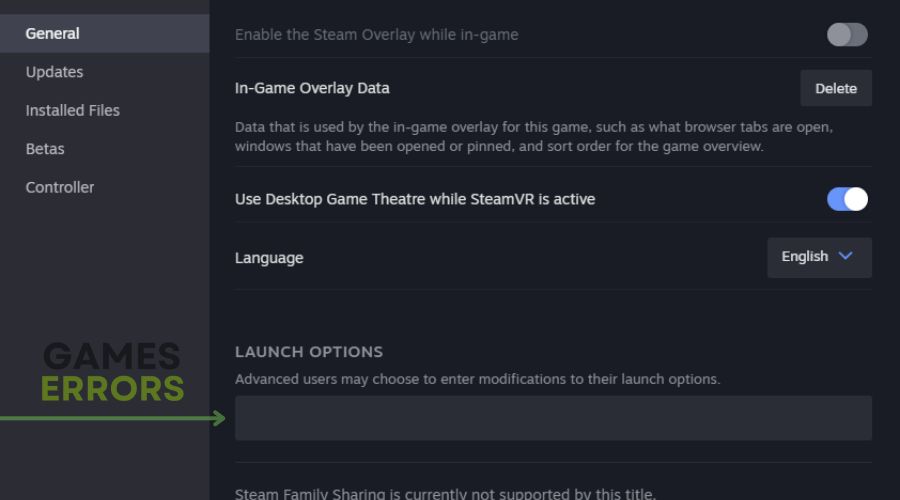
- tipo”-janela”Na caixa e salve as alterações e, em seguida, inicie o Naraka Bladepoint.
4.Excluir arquivos de cache
Novamente, o jogo não será iniciado se você tiver arquivos de cache corrompidos no cliente do jogo ou no PC. Para corrigir o problema, limpe os arquivos de cache para permitir que o jogo Naraka Bladepoint seja iniciado e reproduzido perfeitamente. Para usuários do Steam, siga as etapas abaixo:
- Clique no Menu Steam no canto superior direito da página.
- Navegar para Configuraçõese clique em Transferências.
- Clique LIMPAR CACHE DE DOWNLOAD outro OK para confirmar a decisão.
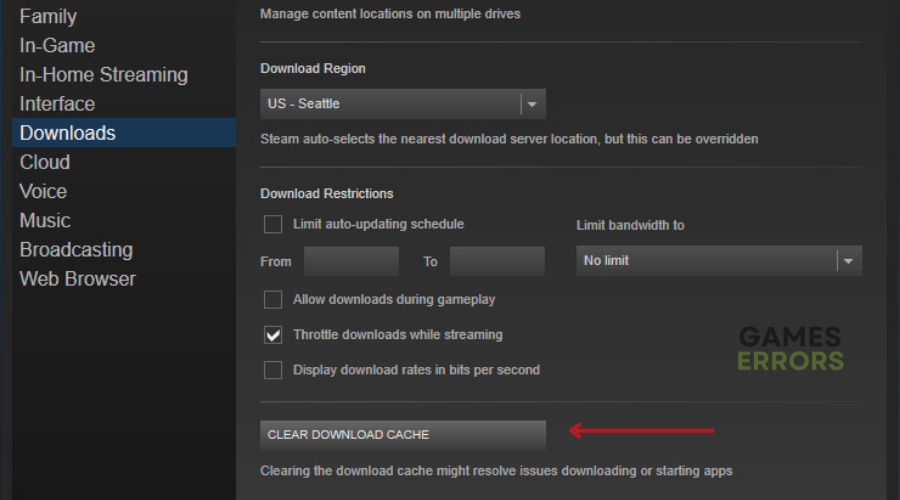
- Faça login em sua conta Steam e tente iniciar o Naraka Bladepoint.
Outras correções que você pode tentar incluem:
- Verifique a integridade dos arquivos do jogo
- Feche outros aplicativos em execução.
- Execute uma operação de inicialização limpa
- Desative recursos de sobreposição no jogo
Artigos relacionados:
- Naraka Bladepoint quebrando
- Gagueira de ponta de lâmina de Naraka
- Naraka Bladepoint Ping alto
- Naraka Bladepoint preso na tela de carregamento
Pensamentos finais:
Concluindo, se você encontrar o problema de Naraka Bladepoint não iniciar em seu computador, normalmente é devido a um obstáculo, como arquivos de jogo ausentes, processos conflitantes, requisitos de jogo não atendidos ou problemas semelhantes que impedem o início do jogo. Portanto, você deve certificar-se de que seu driver gráfico esteja atualizado e que os requisitos do jogo sejam atendidos no PC.
Se você encontrar algum problema ou erro ao jogar seus jogos favoritos e precisar de suporte, não hesite em nos contatar aqui. Nossa equipe está sempre pronta para ajudá-lo e garantir que sua experiência de jogo seja perfeita e agradável.


